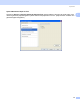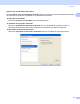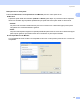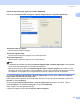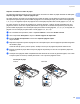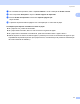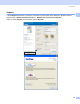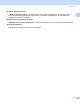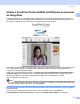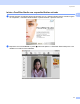Software User's Guide
Table Of Contents
- MANUAL DO UTILIZADOR DE SOFTWARE
- Índice
- Windows®
- 1 Impressão
- Utilizar o controlador de impressora Brother
- Funcionalidades
- Escolher o tipo de papel adequado
- Impressão, digitalização e envio de faxes em simultâneo
- Eliminar dados da memória
- Monitor de estado
- Definições do controlador da impressora
- Aceder às definições do controlador da impressora
- Separador Básico
- Separador Avançado
- Utilizar o FaceFilter Studio da REALLUSION para a impressão de fotografias
- 2 Digitalização
- Digitalizar um documento utilizando o controlador TWAIN
- Digitalizar um documento utilizando o controlador WIA (Para Windows® XP/Windows Vista®)
- Digitalizar um documento com o controlador WIA (Para utilizadores do Windows Photo Gallery e do Windows Fax e Scan)
- Utilizar a tecla Digitalizar (Para utilizadores de cabos USB)
- Utilizar o ScanSoft™ PaperPort™ 11SE com OCR da NUANCE™
- 3 ControlCenter3
- 4 Digitalização em Rede (Para modelos com suporte de rede integrado)
- Antes de utilizar a Digitalização em Rede
- Utilizar a tecla Digitalizar
- Digitalização para E-mail (PC)
- Digitalização para E-mail (Servidor de E-mail, para o MFC-6490CW e o MFC-6890CDW)
- Digitalização para Imagem
- Scan to OCR (Digitalização para OCR)
- Scan to File (Digitalização para Ficheiro)
- Como configurar uma nova predefinição para Digitalização para E-mail (Servidor de E-mail, para o MFC-6490CW e o MFC-6890CDW)
- Digitalização para FTP (Para o MFC-5890CN e o MFC-6490CW)
- Digitalização para FTP (para o MFC-6890CDW)
- Introduzir texto
- 5 Configuração Remota (não disponível nos modelos DCP, MFC-250C, MFC-290C e MFC-297C)
- 6 Software PC-FAX da Brother (apenas modelos MFC)
- Envio PC-FAX
- Configurar as informações do utilizador
- Configuração do envio
- Configurar uma página de rosto
- Introdução de informações da página de rosto
- Enviar um ficheiro como um PC-FAX usando a interface de utilizador do estilo Facsimile
- Enviar um ficheiro como um PC-FAX usando a interface de utilizador do estilo Simples
- Livro de Endereços
- Recepção de PC-FAX (não disponível no MFC-250C, no MFC-290C e no MFC-297C)
- Envio PC-FAX
- 7 PhotoCapture Center™
- 8 Definições do Firewall (Para utilizadores de rede)
- 1 Impressão
- Apple® Macintosh®
- 9 Impressão e Faxes
- 10 Digitalização
- 11 ControlCenter2
- 12 Digitalização em Rede (Para modelos com suporte de rede integrado)
- Antes de utilizar a Digitalização em Rede
- Utilizar a tecla Digitalizar
- Digitalização para E-mail (PC)
- Digitalização para E-mail (Servidor de E-mail, para o MFC-6490CW e o MFC-6890CDW)
- Digitalização para Imagem
- Digitalização para OCR
- Digitalização para Ficheiro
- Como configurar uma nova predefinição para Digitalização para E-mail (Servidor de E-mail, para o MFC-6490CW e o MFC-6890CDW)
- Digitalização para FTP (Para o MFC-5890CN e o MFC-6490CW)
- Digitalização para FTP (para o MFC-6890CDW)
- Introduzir texto
- 13 Configuração Remota e PhotoCapture Center™
- Índice remissivo
- brother POR
Impressão
26
1
Imprimir em ambos os lados do papel 1
As instruções seguintes mostram como pode imprimir em ambos os lados do papel utilizando as definições
Imprimir páginas ímpar e Imprimir páginas par.
Se quiser imprimir um ficheiro de 10 páginas em 5 folhas de papel, tem de definir as opções do controlador
da impressora para imprimir primeiro todas as páginas com numeração ímpar pela ordem inversa (página 9,
7, 5, 3, 1) e, em seguida, imprimir as páginas com numeração par pela ordem normal (página 2, 4, 6, 8, 10).
Se quiser imprimir um ficheiro de 9 páginas em 5 folhas de papel, a melhor solução será adicionar uma
página em branco no ficheiro. Depois pode definir as opções do controlador da impressora para imprimir
primeiro todas as páginas com numeração ímpar pela ordem inversa (página 9, 7, 5, 3, 1) e, em seguida, as
páginas com numeração par pela ordem normal (página 2, 4, 6, 8, 10).
a No controlador da impressora, abra o separador Básico e seleccione Ordem inversa.
b Abra o separador Avançado e clique em Outras opções de impressão.
c Escolha Ordem de impressão e seleccione Imprimir páginas ímpar.
Clique em OK.
d Depois de o aparelho imprimir as páginas com numeração ímpar, retire as páginas impressas da gaveta
de saída do papel.
Antes de avançar para o próximo passo, certifique-se de que as páginas impressas estão secas.
e Esvazie a gaveta do papel. Não coloque as páginas impressas por cima de uma pilha de papel não
impresso.
f Verifique se as páginas estão completamente lisas antes de as colocar na gaveta do papel, com o lado
a imprimir (lado em branco) voltado para baixo e com a primeira página à frente.
Orientação do papel
Vertical Horizontal